這個是 AWS 用來註冊網域的地方,也可以設定網域要指去哪個 IP,還包含其他各種功能
假設我在這裡購買了一個域名叫做 2023ironman.net,那這個域名的註冊商就是 AWS,預設的 Nameservers 也是 AWS
Nameservers 是權威 DNS 伺服器,負責告訴其他 DNS 伺服器這個網域對應到哪個 IP
買網域和設定 DNS 可以在不同地方,我可以把 Nameservers 設定成 Cloudflare 的,這樣我就要在 Cloudflare 設定 DNS
所以說就是,可以挑你喜歡的註冊商和 DNS 伺服器各種排列組合,不過要注意一點就是 Cloudflare 上買的網域是不能自訂 Nameservers,只能在它那裡設定 DNS
以下是推薦的註冊商
前兩個不會有第一年超便宜隔年突然變超貴的問題,而且價格還算合理,適合長期架站購買
後兩個稍微貴一點,有些網址是第一年大打折,10鎂以下的隔年變30鎂,適合一年以內的網站
我只有在 namecheap 買過網域,所以今天想買買看 AWS 的
首先到主控台左上方輸入 Route 53,之後按下 Route 53 的服務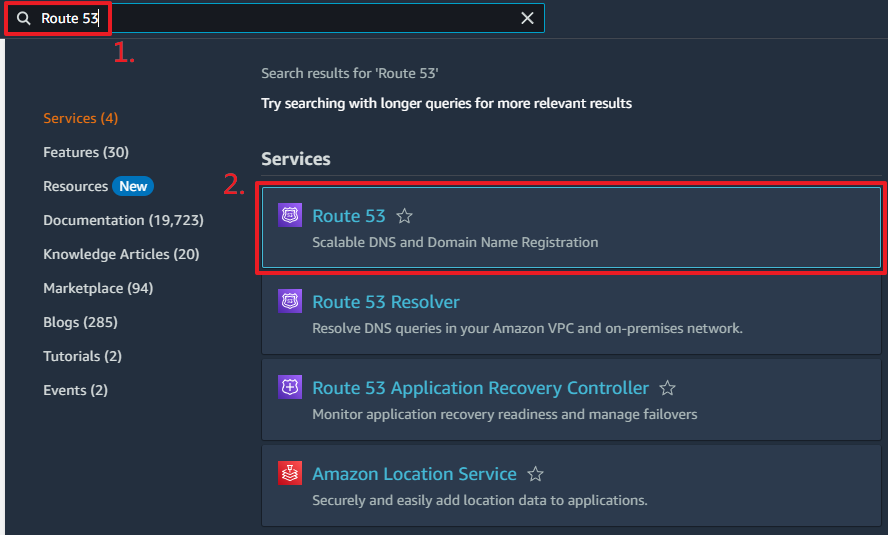
跳到儀表板後,中間有個註冊網域,可以輸入你想買的網址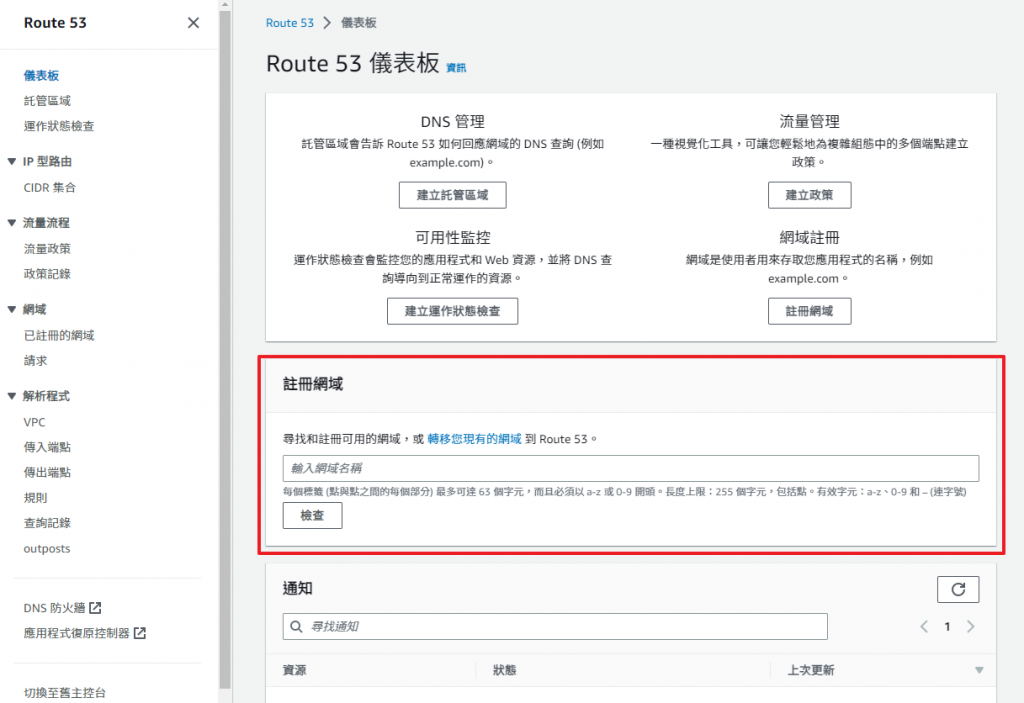
比較推薦買這四種結尾的 .com .net .org .cc,在其他註冊商買也是,這四個是最常見而且不會突然變超貴
看起來在 Route 53 是 .net 的網域最便宜,那我就按這個「選取」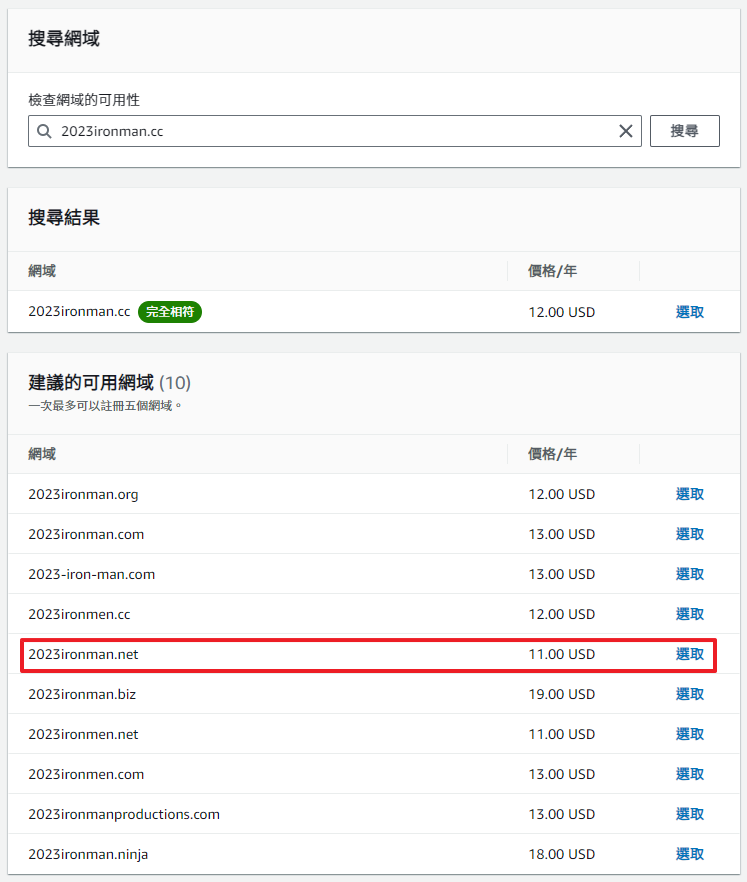
選好以後在右邊按下「前往結帳」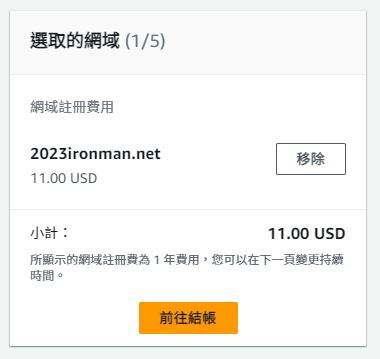
第一頁,選擇要不要自動續費
我先不續費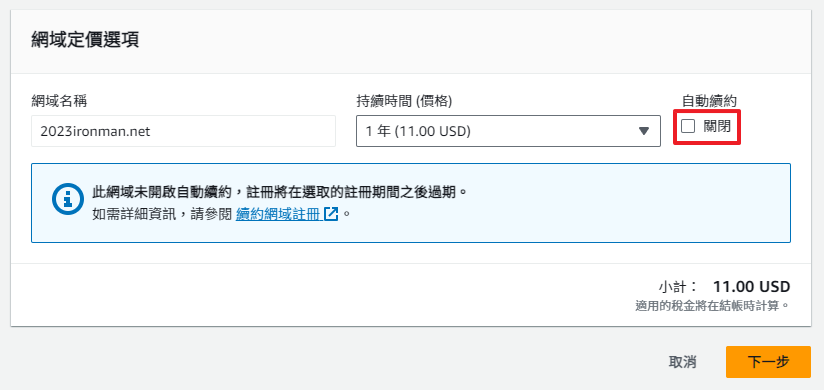
第二頁,填寫個人資料,確保這個網域是你的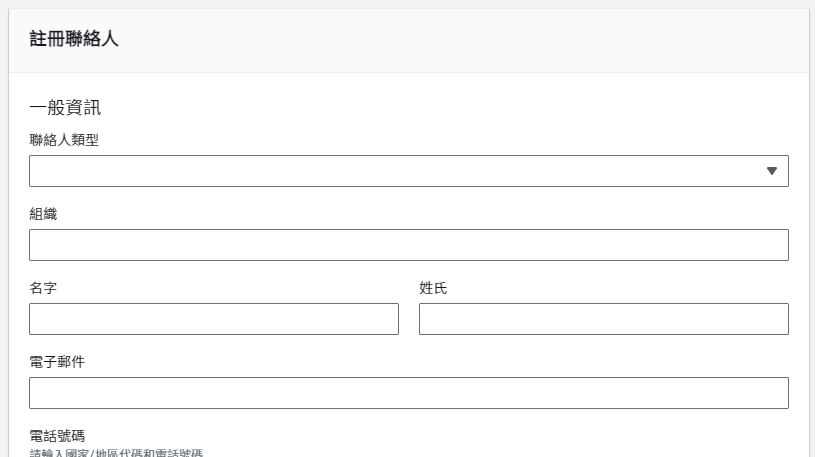
最底下的隱私權保護很重要,一定不要取消,不然你上面填的個子就會公布在網路上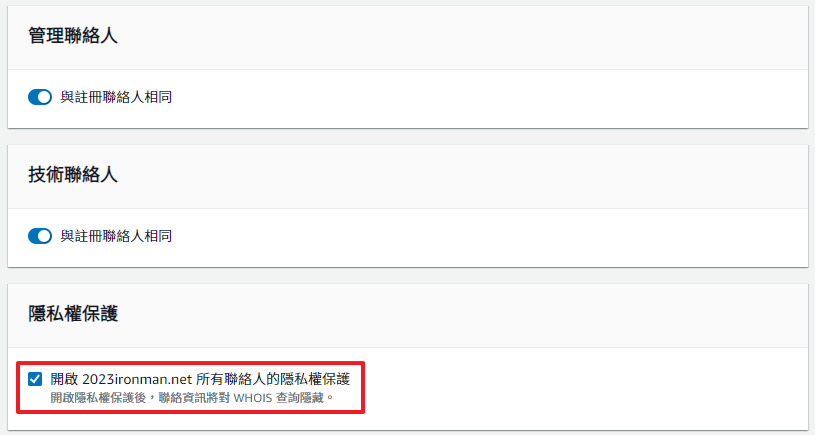
最後一頁是確認資料,還有同意使用者條款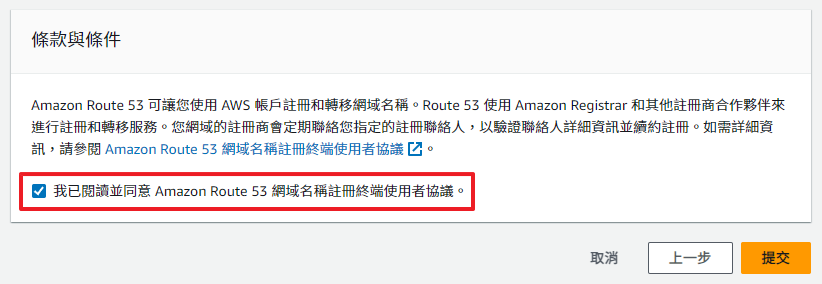
這個「提交」按下去後就會從信用卡扣錢,每年 11.55 美元的網域費用 (含 5% 稅)在 Route 53 中註冊網域時,AWS 會自動建立與該網域同名的託管區域,託管區域的費用為每月 0.5 美元,不會立刻扣款,但還是要付費
接著會提示要確認 Email
看著這個畫面等收信,大概要等 3~5 分鐘
收到信後點一下中間的連結就驗證好了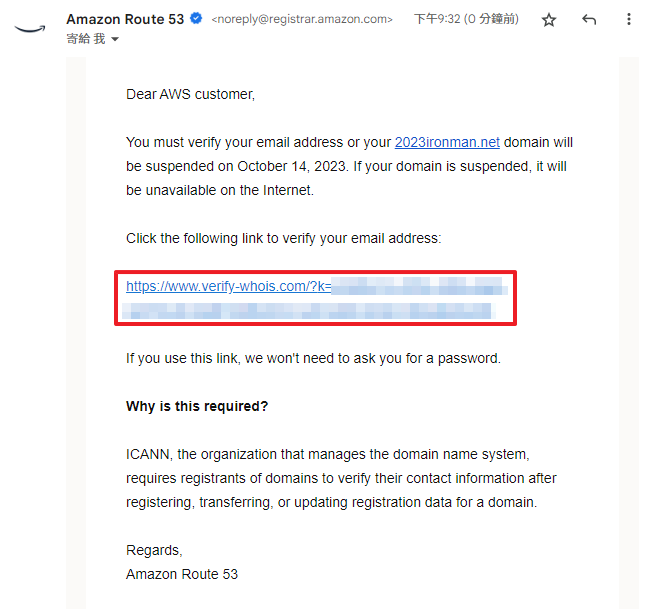
會再發一封驗證成功的信件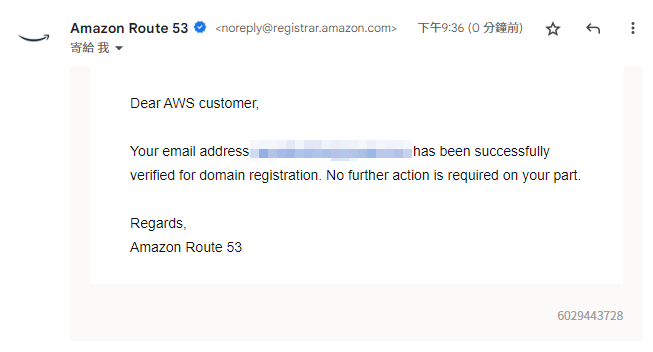
驗證後再等個 8~10 分鐘,註冊成功後會再寄一份通知信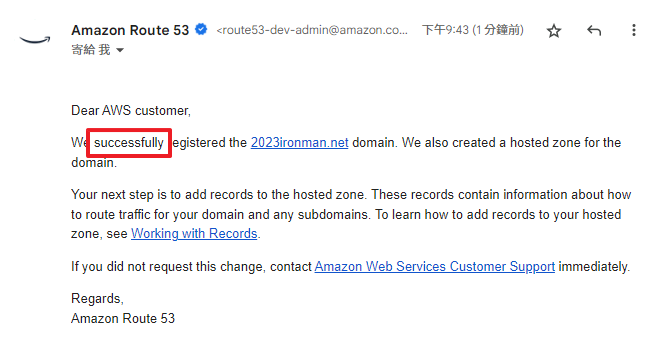
重新整理網頁,狀態已經變成成功
在 Route 53 中註冊網域時,AWS 會自動建立與該網域同名的託管區域,託管區域的費用為每月 0.5 美元,不會立刻扣款,但還是要付費
左上方有個「託管區域」,給它按下去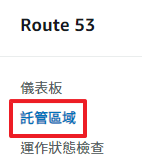
點一下剛剛買的網域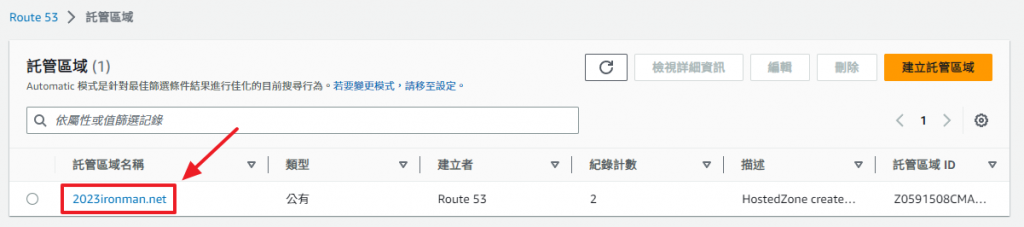
然後要建立兩筆紀錄,讓其他人知道這個網址是對應到哪個 IP 位置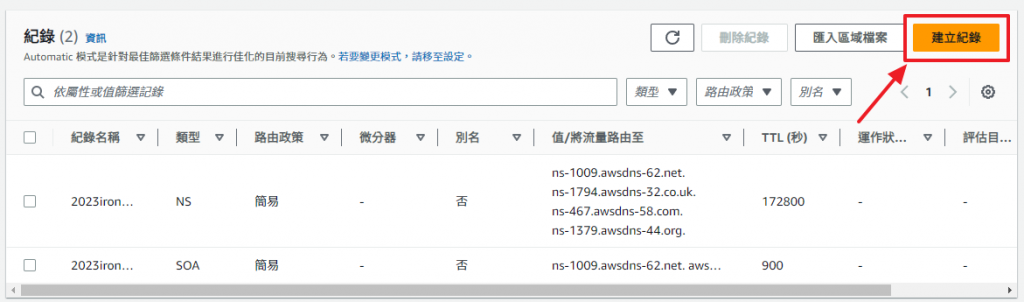
標準 DNS 查詢費用,每百萬次查詢 0.4 美元,除非是設定成 Amazon 服務的別名那就免費
第一筆是沒有子網域的,紀錄類型 A 是說要指到的地方是一個 IPv4 地址,中間填 EC2 的 IP,底下 TTL 和路由政策不用動,最後按下「建立紀錄」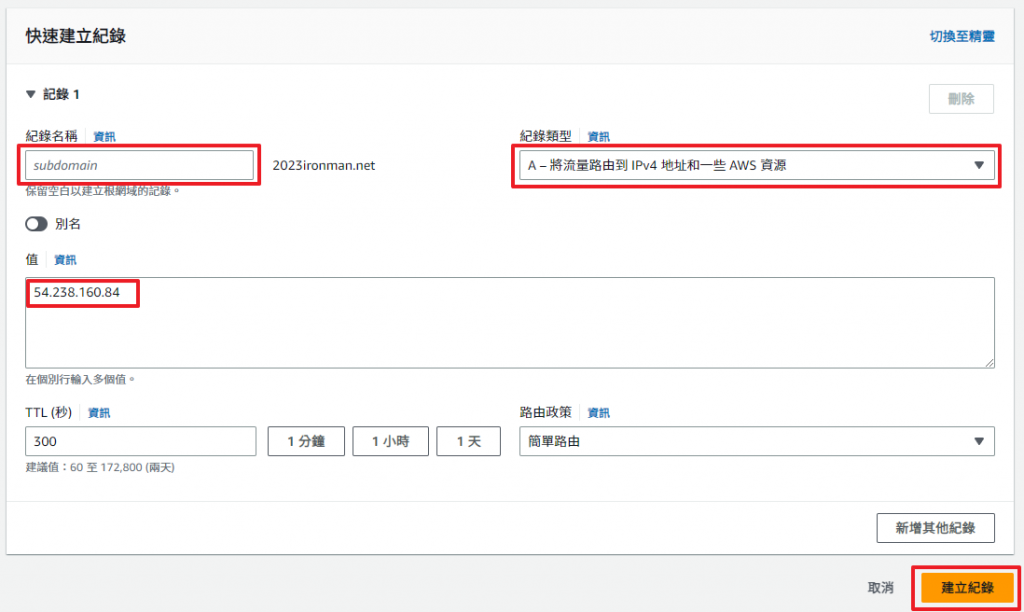
第二筆是「www」的網域,example.com www.example.com 通常這兩個網址都會設定成同一個網站,所以除了這格不一樣其他都一樣,當然你也是可以不要遵守慣例搞成兩個網站XD
這樣就是設定好囉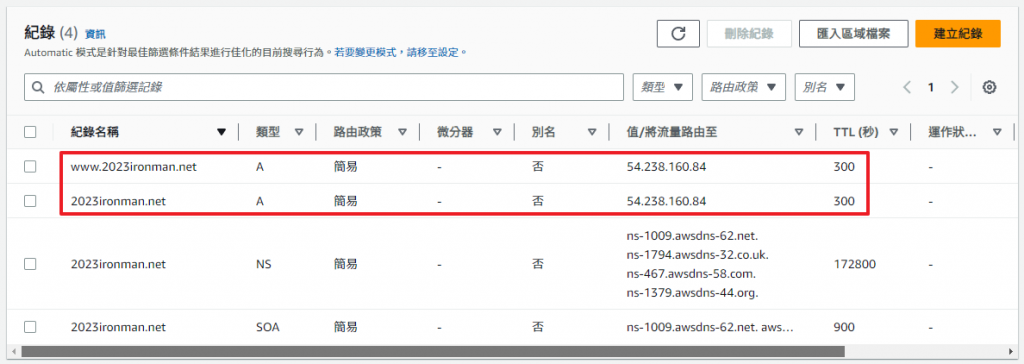
設定好後打開網址應該就能看到網站啦~
https://2023ironman.net/
價格參考:https://www.stormit.cloud/blog/amazon-route-53-pricing/
